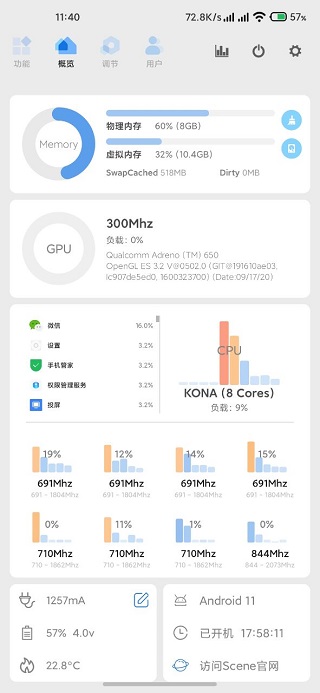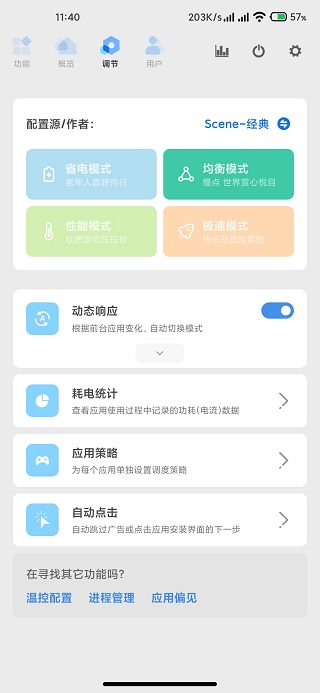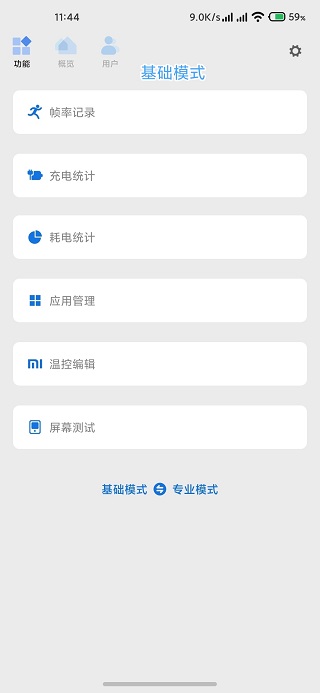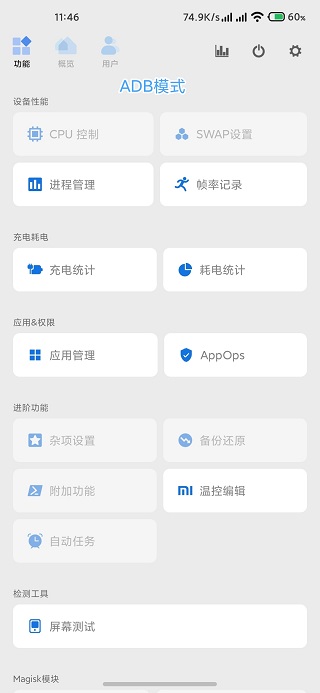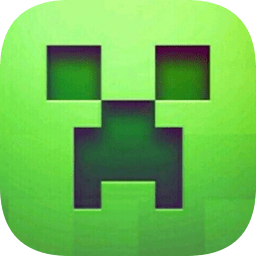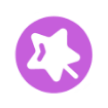scene5专业版是一款功能非常强大的手机硬件管理工具软件,scene5专业版软件具有非常强大的调试功能,如果您的手机卡住或速度缓慢,则一定是生成了垃圾文件。您可以对手机进行全方位扫描,清除这些垃圾文件,恢复手机的正常运行速度。
scene5专业版软件功能
1、应用管理:应用卸载、冻结、隐藏等。
2、SWAP设置:调整压缩内存和虚拟内存,提高后台能力。
3、备份还原:刷入或备份Boot. Recovery镜像。
4、CPU控制:调整设备性能,从而达到省电或提高流畅度的目的。
5、需要在无障碍中开启"Scene -场昱模式”,并允许Scene自启动和保持后台。
6、场景模式:用户通过对每个应用进行设置,可达到根据应用调整Soc性能、屏幕亮度等目的。
scene5专业版软件使用指南
1、安装scene5专业版后运行软件,在主界面中用户们可自行选择工作模式;
2、选择工作模式后,首先授予其超级权限;
3、然后会有详细的软件介绍和风险提示,用户们务必仔细阅读;
4、进入scene5专业版后可以看到清爽简洁的功能面板;
5、它为用户们提供了许许多多的十分实用的功能,比如耗电统计、应用策略管理等等;
6、当然,用户们还可以自行的切换工作模式,以便于全方位满足用户的使用需求,且操作还十分的简单哦
scene5专业版软件激活adb模式教程
1、点击“ADB模式”,在弹出的风险提示窗口中选择同意,接下来就能进入Scene5的主界面,看到各种软硬件信息了。
2、点击顶部的柱状图(对应监视器功能)图标,此时应该会弹出需要授予Scene5悬浮窗权限的提示,进入手机系统设置的权限管理,找到并开启Scene5的悬浮窗权限。
3、在监视器界面,我们可以看到很多监视功能,但如果你只是希望监测游戏帧率,选择“帧率记录器”一项即可,此时会在手机屏幕上出现一个显示当前帧数的半透明圆形悬浮按钮。
4、以《原神》为例,建议等跳过游戏读取,正式进入可操作的游戏画面后,再点击灰色的悬浮按钮,等它变红后就表示开始帧率录制了,等一局游戏结束(或你希望终止测试时)再次点击红色的悬浮按钮将变灰,代表停止录制帧率。
5、通过多任务窗口返回Scene5,切换到“功能→帧率记录”,就能看到之前所有的帧率录制任务,找到《原神》对应的任务,点击它就能看到丰富的监控信息了,包括MAX最大帧率、MIN最小帧率、AVG FPS平均帧率、VARIANCE帧速率差、≥45FPS流畅度、>46℃烫手警告、MAX最高温度和AVG平均温度,此外还更直观的帧率曲线,以及CPU占用率等曲线等。
scene5专业版软件点评
1、scene5专业版拥有最高端的屏幕测试功能,随时随地测试手机屏幕是否有坏点。
2、您可以随时优化手机功能,让使用更加方便、快捷。
3、自动监测手机各方面性能。如果发现任何硬件问题,都会及时提醒大家,避免手机出现严重问题,影响大家的使用。
更新日志
6.3.13
更新应用隐私合规化方案
Bug修复和性能改进